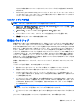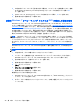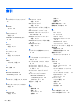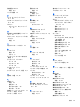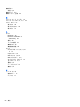Computer Preparation HP Notebook Computer-Windows 7
注意: [スタートアップ修復]を使用した場合、ハードドライブの内容が完全に消去され、ハードド
ライブが再フォーマットされます。コンピューター上に作成したすべてのファイルおよびインス
トールしたすべてのソフトウェアが完全に削除されます。再フォーマットが完了すると、復元に使用
されるバックアップから、オペレーティング システム、ドライバー、ソフトウェア、ユーティリティ
が復元されます。
1. 可能であれば、すべての個人用ファイルをバックアップします。
2. 可能であれば、Windows のパーティションと HP 復元用パーティションがあることを確認しま
す。
Windows パーティションがあることを確認するには、[スタート]→[コンピューター]の順に選
択します。
HP 復元用パーティションの有無を確認するには、[スタート]をクリックし、[コンピューター]
を右クリックして[管理]、[ディスクの管理]の順にクリックします。
注記: HP 復元用パーティションが削除されている場合、f11 復元オプションは機能しません。
Windows パーティションと HP 復元用パーティションが一覧に表示されない場合は、Windows
7 オペレーティング システムの DVD および『Driver Recovery』(ドライバー リカバリ)ディ
スク(両方とも別売)を使用して、オペレーティング システムおよびプログラムを復元する必
要があります。詳しくは、
46 ページの「別売の Windows 7 オペレーティング システムの
DVD を使用した情報の復元」を参照してください。
3. Windows パーティションと HP 復元用パーティションが一覧に表示される場合は、コンピュー
ターを再起動してから、Windows オペレーティング システムがロードされる前に f8 キーを押し
ます。
4. [スタートアップ修復]を選択します。
5. 画面に表示される説明に沿って操作します。
注記: Windows ツールを使用した情報の復元について詳しくは、[ヘルプとサポート]でこれらの項
目を参照してください。
f11 リカバリ ツールの使用
注意: f11 復元ツールを使用した場合、ハードドライブの内容が完全に消去され、ハードドライブ
が再フォーマットされます。コンピューター上に作成したすべてのファイルおよびインストールし
たすべてのソフトウェアが完全に削除されます。f11 キーのリカバリ ツールを使用すると、工場出荷
時にインストールされていたオペレーティング システム、HP プログラム、およびドライバーが再イ
ンストールされます。工場出荷時にインストールされていなかったソフトウェアは、再インストール
する必要があります。
f11 を使用して初期状態のハードドライブのイメージを復元するには、以下の操作を行います。
1. 可能であれば、すべての個人用ファイルをバックアップします。
2. 可能であれば、HP 復元用パーティションがあることを確認します。[スタート]をクリックし、
[コンピューター]を右クリックして[管理]、[ディスクの管理]の順にクリックします。
注記: HP 復元用パーティションが一覧に表示されない場合は、Windows 7 オペレーティング
システムの DVD および『Driver Recovery』(ドライバー リカバリ)ディスク(両方とも別売)
を使用して、オペレーティング システムおよびプログラムを復元する必要があります。詳しく
は、
46 ページの「別売の Windows 7 オペレーティング システムの DVD を使用した情報の復
元」を参照してください。
システムの復元の実行
45